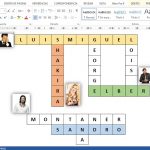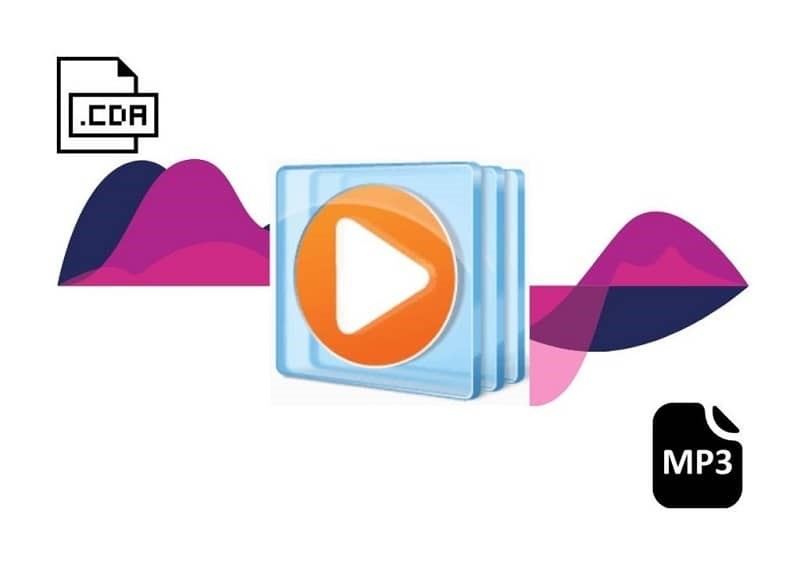
La extensión de archivo CDA es un formato de datos también conocido como CD Audio Track de acceso directo. Normalmente estos archivos son pequeños ya que ocupan más o menos unos 44 bytes. Se usa para codificar música en todos discos compactos comerciales. Si se compra un CD en una tienda, la música de este CD está guardada en archivo CDA.
Estos contienen información donde se examinan ordenadamente los datos e informes para elaborar su índice. Tales como tiempos de la pista, más un acceso directo especial de Windows que permite a los usuarios acceder a las pistas de audio específicas.
Los archivos CDA no contienen música, en cambio apuntan a donde se encuentra la música del disco y poder reproducirlo en la computadora. Si estos archivos se separan del CD no se podrán reproducir.
Si se desea copiar estos archivos a una computadora se pueden convertir en distintos formatos como WAV, MP3, WMA, OGG, y FLAC. También se pueden abrir con iTunes de Apple, VideoLAN VLC media player y otro reproductor de audio en Mac OS y Microsoft Windows.
Las conversiones más populares son pasar archivos CDA a archivos MP3, ya que este es uno de los formatos musicales más conocidos y usados por todas las personas. Además, garantiza la calidad del audio en la reproducción de música o audios. Estos son un tipo de formato de audio comprimido, al estar guardados de esta manera facilitan la transferencia de archivos a través de Internet sin perder calidad.
La principal ventaja de un archivo MP3, es que puede reducir en unas 11 veces el tamaño de un archivo de audio común de un CD sin perder calidad de audio, como ya se dijo anteriormente. Otra utilidad es que es un tipo de archivo casi universal, por lo que, cualquier reproductor multimedia actual, ya sea virtual o físico, puede reproducir este tipo de archivos.
A continuación, se mostrará diferentes formas de convertir esos molestos archivos CDA a formatos de MP3 para poder transportarlos y enviarlos a cualquier lugar sin necesidad de ocupar tanto espacio de almacenamiento.
Pasos para convertir de CDA a MP3 con Windows Media
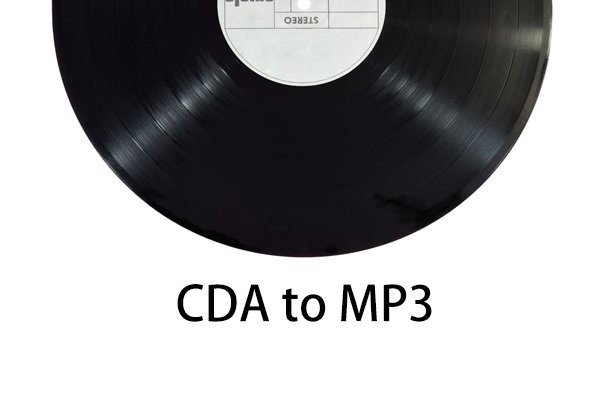
Si se utiliza el reproductor de Windows Media puedes convertir archivos CDA a MP3 fácilmente. Primero se debe insertar el CD de audio que se quiera copiar en el ordenador. Después se puede abrir el reproductor desde el menú de Inicio o desde el escritorio del computador.
Luego que ya se esté dentro del reproductor, se debe hacer clic en el botón de “Herramientas”, después a “Opciones”. Se debe elegir la opción de “Copiar música desde CD” y en el menú de “Formato” se debe elegir “MP3”. Así se hará la conversión a ese formato posteriormente. El programa empezará entonces a convertir de archivos CDA a MP3 todos los archivos.
Se recomienda que el usuario seleccione siempre la mejor calidad ya que los archivos convertidos estarán comprimidos, lo que hace que el audio tenga menor calidad para esto se debe hacer clic en “Aplicar” y luego “Aceptar”.
Otra opción es usar un conversor online como convert.io. A través de esta aplicación simplemente seleccionamos el fichero y nos generará un archivo convertido en formato mp3.
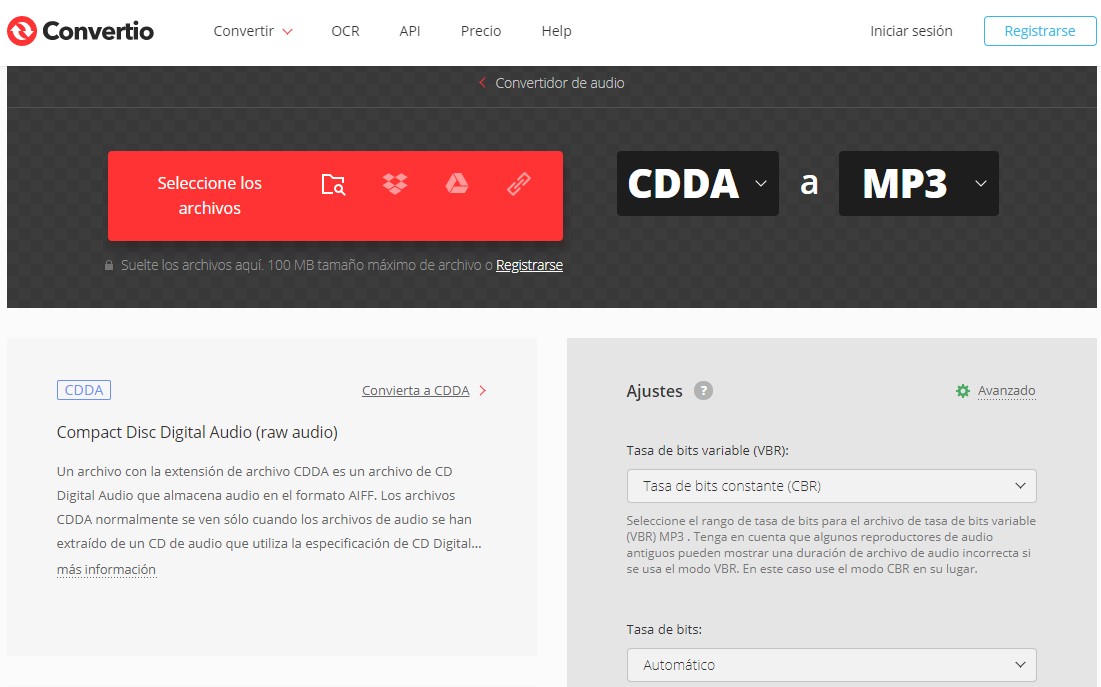
Pasos para convertir de con iTunes

Primero se debe abrir iTunes e insertar un CD de audio en la computadora los archivos CDA, el programa lo reconocerá automáticamente y te preguntará si se quiere importar las canciones cuando iTunes termine de importar las canciones, se deben seleccionar todas y luego hacer clic con el botón derecho, una vez hecho esto saldrá la opción de “Convertir selección a MP3”. Todas las canciones se convertirán en MP3.
Pasos para convertir de CDA a MP3 con un convertidor
Actualmente en Internet se pueden buscar y encontrar muchas páginas web que se especializan en conversión de formatos, tanto de audio como de vídeo. En todos los de audio habrá una opción para convertir archivos CDA a MP3, ya que es una de las conversiones más habituales y solicitadas por los usuarios.
Para hacer la conversión de archivos CDA se recomienda primero revisar las instrucciones de cada programa para saber su funcionamiento, pero lo más habitual será seleccionar la fuente, la carpeta de destino y el formato de salida. También hay que estar pendiente de los virus pues habrá páginas poco confiables.